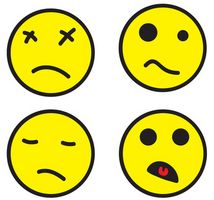
Yahoo Messenger ha un numero di faccine nascoste, noto anche come emoticon, che non annuncia. Può essere aggiunto e utilizzati in diversi modi per ravvivare le conversazioni tra familiari o gli amici. Entrando le tue conversazioni di faccine nascoste di Yahoo Messenger dovrebbe richiedere solo pochi secondi.
Istruzioni
1
Vai al sito di Yahoo Messenger emoticons nascoste (vedere la sezione risorse di questo articolo) per vedere la lista completa delle faccine nascoste. Digitare le scorciatoie da tastiera direttamente in Yahoo Messenger per avere il tuo emoticon selezionate inserito direttamente nella vostra conversazione. Fare clic su "Vedi il resto di The Emoticons" per vedere la lista completa delle faccine standard. L'emoticon "Transformer" è disponibile solo per la versione Web di Yahoo Messenger.
2
Testa il sito Web di aiutare byte (Vedi risorse) e scaricare il software Utility Smiley (solo Windows). Questo programma si trova nella barra di sistema di Windows e può essere utilizzato per aggiungere rapidamente qualsiasi emoticon nascoste o standard alle conversazioni di Yahoo Messenger. Esistono due diverse versioni del software, a seconda se avete adattato il file "emote.dat" all'interno di Yahoo Messenger.
3
Sostituire standard emoticon esistenti con nuovi disegni. Per un elenco di siti che consentono agli utenti di scaricare smileys al loro computer per sostituire lo standard, vedere risorse. Istruzioni sui byte aiuta (Vedi risorse) sito Web spiega come sostituire emoticon standard di Yahoo Messenger con quelli Scarica da soli. Nuove emoticon può solo sostituire quelli esistenti.
Consigli & Avvertenze
- Quando si sostituisce l'esistente Yahoo Messenger Emoticon, assicuratevi di che effettuare un back-up degli originali, dovrebbe si desidera ripristinare il set predefinito.